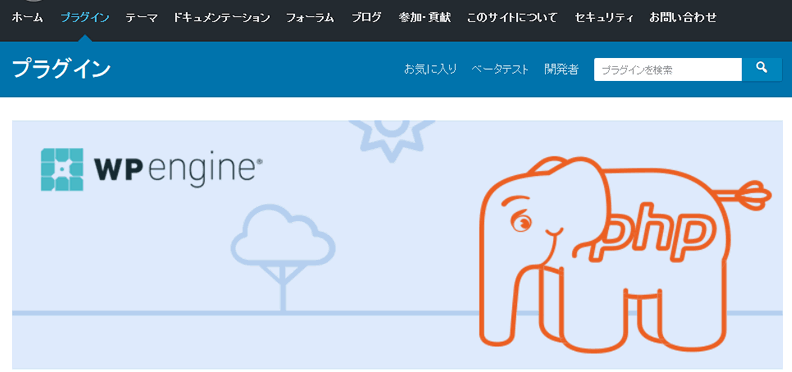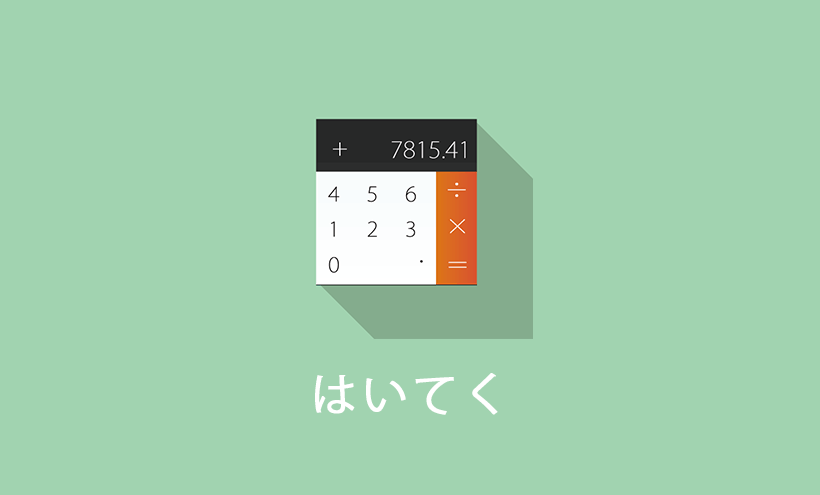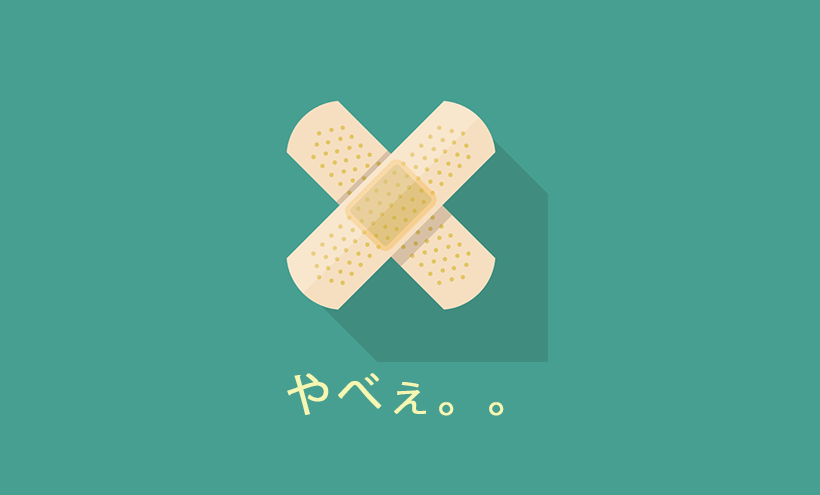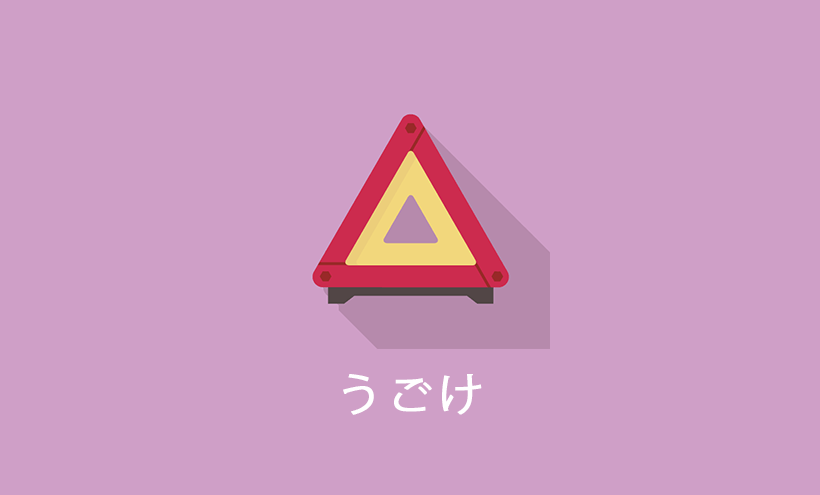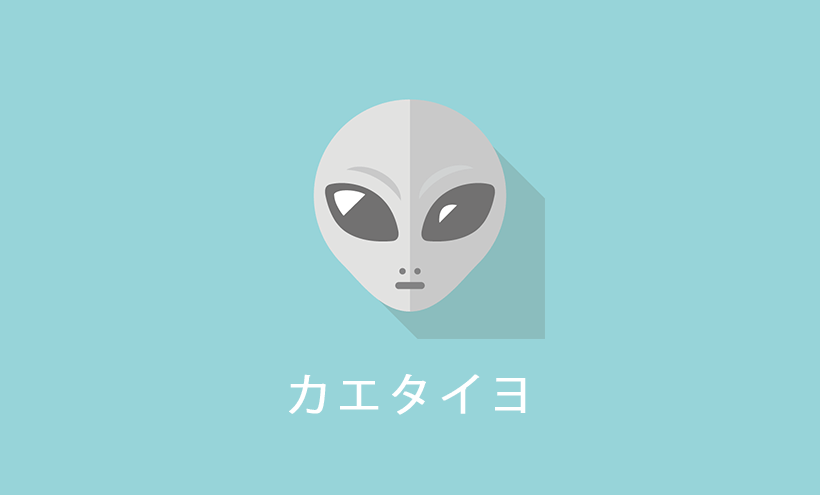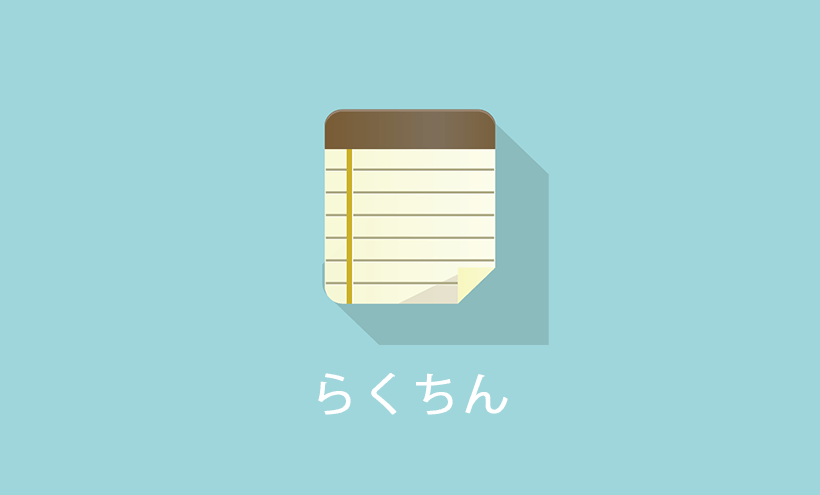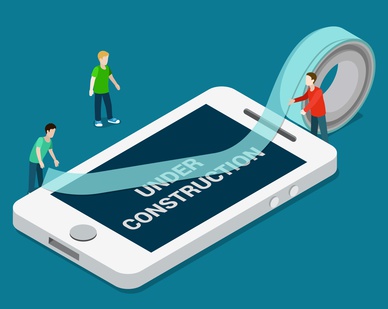それ大丈夫?PHPバージョン変更前に互換性をチェックできるプラグイン「PHP Compatibility Checker」

「PHPのバージョンアップをしたいけど、問題が起きそうで怖い!」
「事前にどんな検証をしたらいいの!」
といったお悩みはありませんか?
そんな方向けにWoprdPressのPHPバージョン変更前に、テーマ・プラグインの互換性をチェックプラグイン「PHP Compatibility Checker」を紹介します。
PHP Compatibility Checkerって何だ?
無料で使えるワードプレスプラグインです。
互換性を事前チェックせずに、アップグレードした場合、使っているテーマやプラグインが対応していない場合にサイトが真っ白になったり、一部のページが表示されなくなるといったトラブルが発生します。
PHP Compatibility Checkerを使うと、初心者でも簡単にサイトの互換性をチェックすることが出来ます。
PHP Compatibility Checkerプラグインには以下の機能があります。
- 各PHPバージョンごとに互換性をチェック
- 互換性をチェックできる対象は、テーマ、プラグイン
- 互換性のないコードを指摘
PHP Compatibility Checkerのインストールと設定方法
PHP Compatibility Checkerは、他の一般的なプラグインと同様の方法でインストールできます。
WordPress公式プラグインディレクトリーから入手するか、ダッシュボード上のプラグインからインストールできます。「PHP Compatibility Checker」をキーワードに検索すると表示されます。
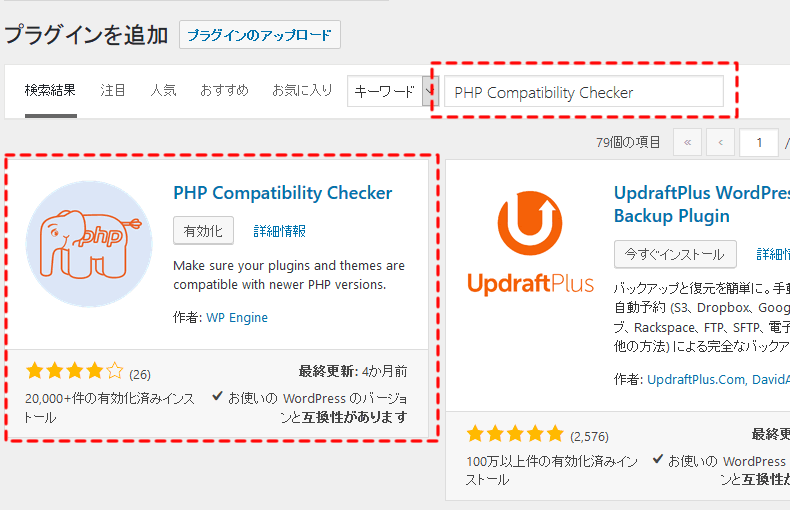
インストール後、有効化します。PHP Compatibility Checkerに細かな設定はありません。
正常に有効化されると、ダッシュボード上の「ツール」に「PHP Compatibility」ボタンが表示されます。以後、このメニューボタンからこのプラグインを利用できます。
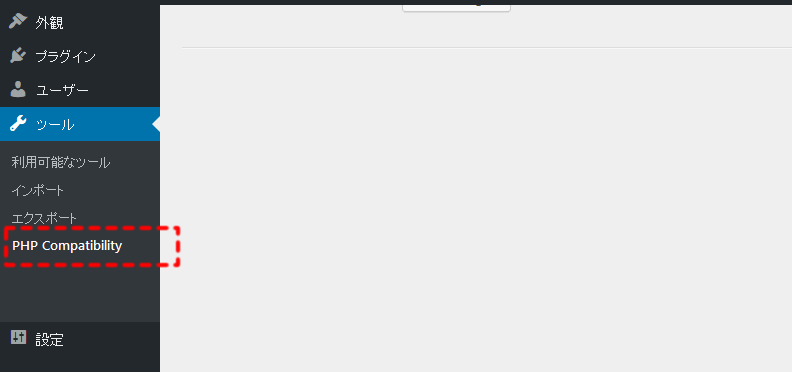
PHP Compatibility Checkerを使った、PHP互換性チェック方法
ダッシュボード上の「ツール」→「PHP Compatibility」へアクセスします。
クリック後、以下の操作画面が表示されます。
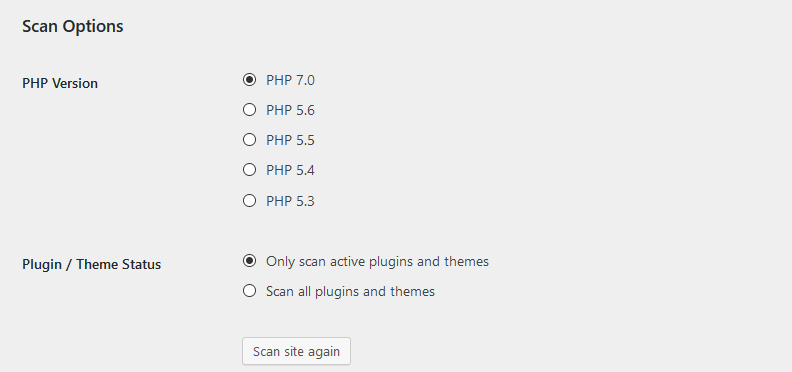
PHPのバージョンと対象ファイルを選択し、スキャンする流れです。対象ファイルですが、「Only scan active plugins and themes」はテーマと、有効化しているプラグインのみをスキャン対象にする場合のオプションです。「Scan all plugins and themes」はテーマと、全てのプラグイン(有効化・無効化問わず)をスキャン対象にする場合のオプションです。スキャンには時間がかかる場合があるので、有効化しているプラグインのみを対象とすることをお勧めします。
これからPHPバージョン「7」に変更を予定しているサイトで互換性をチェックしたい場合は
選択オプションで「PHP 7.0」を選択します。その下の「Plugin / Theme Status」オプションでは
どちらかを選択し、スキャンします。現在のサイトのPHPバージョンではなく、互換性をチェックしたいPHPバージョンを選択するのがポイントです。
もしテーマ、プラグインのいずれかで互換性がない場合
プラグインでスキャンした後、互換性がないと指摘された場合の対応方法です。運用者のレベル、サーバー環境に合わせ最適なものを選択しましょう。
テーマ、プラグインのどのコードに互換性がないか確認し、修繕作業を行う
互換性のないコードを確認し、互換性のあるコードに差し替える上級者向けの方法です。廃止されたワードプレス非推奨テンプレートタグなどを、修正することになります。PHPやワードプレスのコードを理解できる管理者がいる場合はこの方法が最適でしょう。
テーマ、プラグインを他のものに切り替える
どうしても最新のPHPに切り替えなければならない場合で、運用中のテーマの改修が困難な場合はテーマ自体を別のものに切り替えましょう。例えば、レンタルサーバー会社が強制的に最新のPHPに切り替えを行い、以前のバージョンのPHPに戻すことができない場合がこのパターンです。
互換性のないテーマ、またはプラグインを使うことでサイトが表示されない場合は、互換性のあるテーマ、プラグインへ切り替えましょう。
PHPのバージョン変更を行わない
PHPのバージョンアップにより、「サイトの速度がアップする」、「セキュティーが向上する」などのメリットがあります。「十分な知識をもった管理者がおらず、互換性のあるコードへの変更が出来ない」、「予算が十分でなく、外注することも出来ない」という場合は、無理にPHPのバージョンを変更せず運用中のPHPバージョンをそのまま使いましょう。
プラグインを使わずPHPの互換性をチェックする方法
今回紹介した「PHP Compatibility Checker」を使わず、PHPの互換性をチェックするその他の方法をご紹介します。
PHPの切り替えが容易なサイトの場合
実際に、PHPのバージョンを運用中のサイトでテストする方法です。
テスト環境を用意することができず、ビジネス上のインパクトが少なく、数分から数十分程度であればサイトが閲覧できないことを容認できる場合のみに限ります。
予め確認するポイントをリストにまとめ、サイトに異常がでる場合にPHPのバージョンを戻すことを想定します。一般的にPHPのバージョン変更だけでは、データべースに保存されている投稿などのデータが消失することはありません。心配な場合は、サイトのバックアップを作成した後、本テストを行いましょう。
テストサイトを構築する
現在運用中のサイトと同一のテスト環境を構築し、テストサイト上でのみPHPのバージョン変更を行う方法です。PHPを切り替え、サイト上で十分なテストを行います。サイトの表示が正常かどうかだけでなく、EC機能などを搭載しているサイトでは、念入りに全ての機能をチェックしましょう。
まとめ
PHPのバージョン変更、特にアップグレードを検討している際にはWordPressサイトで有効化しているテーマ、プラグインと変更後のPHPの互換性をチェックしましょう。
※本コラムはPHP Compatibility Checkerバージョン1.4.0についてです。古いバージョンまたは、記事公開後にリリースされるバージョンでは表記、動作が異なる場合がありますのでご注意ください。
人気記事 初心者でも可能なSEO対策って何?
人気記事 【ゼロから始める】副業ブログで月5万円を稼ぐ!当社スタッフが試してみた方法と成果を公表